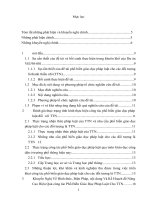Bài giảng Xử lý hậu kỳ với Adobe Premiere: Bài 5
Bạn đang xem bản rút gọn của tài liệu. Xem và tải ngay bản đầy đủ của tài liệu tại đây (848.3 KB, 41 trang )
Bài 5: Làm vi c v i các
it
ng âm thanh
GV:
Adobe Premiere Pro Cs6 Digital Classroom
M c tiêu
Tách âm thanh t m t o n phim
Kênh bi u
Thêm các track âm thanh vào Timeline
T o m t ch nh s a ba i m trên Timeline
Thi t l p các Keyframe âm l
âm thanh
ng
N i dung
N I DUNG
N I DUNG
Tìm hi u âm thanh s
Tách âm thanh t m t o n phim
Kênh bi u
âm thanh
Thêm các track âm thanh vào Timeline
T o m t ch nh s a ba i m trên Timeline
Thi t l p các Keyframe âm l
Nâng cao ch t l
ng
ng âm thanh trong Premiere Pro
Tìm hi u âm thanh s
Âm thanh s là nh ng âm thanh analog
c ghi l i
và chuy n i sang d ng k thu t s , ch t l ng c a
nó
c xác nh b ng Sample rate (t l m u) và
sâu Bit (bit depth)
M t máy quay k thu t s tiêu chu n s ghi âm
thanh 48 kHz, ho c 48.000 sample trên giây 16
bits.
Tìm hi u âm thanh s
Tìm hi u v audio tracks: Trong Premiere Pro
b n có th thêm âm thanh vào clip, ch nh s a
và c ng có th áp d ng hi u ng cho nó.
V i ch
ng trình này, b n ti p xúc v i 3 d ng
file âm thanh: mono, stereo và 5.1 surround.
Tìm hi u âm thanh s
Âm thanh Stereo (âm thanh n i): ch a hai track âm thanh
trái và ph i có tín hi u khác nhau
di n t hi u ng.
Tìm hi u âm thanh s
Âm thanh Mono: Ch a m t track âm thanh duy
nh t.
Tìm hi u âm thanh s
Âm thanh 5.1 surround dùng nhi u loa
cho ng i
nghe c m giác âm thanh trong không gian 360
s ng
ng nh th t. Công ngh 5.1 dùng 5 loa và m t subwoofer
t
c hi u ng này, và nó là âm thanh
surrond suy nh t
c h tr trên Timeline c a PP Cs6.
Tách âm thanh t m t o n phim
ôi khi, b n ch n ghi l i âm thanh xung quanh, m t hi u
ng âm thanh c bi t nào ó ho c l ng ti ng b ng cách
s d ng máy nh vì b n khơng có i u ki n ti p xúc v i
các thi t b ghi âm chuyên d ng.
Do ó b n c n tách âm thanh ra kh i o n phim
có
th dùng âm thanh ó trên Timeline c l p ho c dùng
nó v i các ch ng trình khác, ví d nh Adobe Audition.
Trong ph n này c a bài h c, b n s h c cách tách âm
thanh kh i m t file video
có th thêm nó vào m t
o n phim khác có s n.
Tách âm thanh t m t o n phim
1. M m t file, trong ó có m t clip ch a c âm thanh và hình
nh. Nh n vào hình tam giác bên trái b ng Video trong
b ng Project
hi n th clip. Nh n vào clip này
làm n i
b t nó.
Tách âm thanh t m t o n phim
2. Ch n Clip > Audio Options > Extract Audio
trích xu t
âm thanh kh i file. B n không c n xác nh n cài t nào
cho l nh này c . Ch ng trình s trích t file video g c
m t file âm thanh riêng bi t và c l p.
File m i t o ra trong cùng th m c v i file b n ang m và
t
ng
c import vào d án c a ban.
Tách âm thanh t m t o n phim
3. Nh p vào t p tin âm thanh m i
ch n nó, sau ó
kéo và th nó vào thùng âm thanh trong b ng
Project.
4. Click chu t ph i (Window) ho c Ctrl+click (Mac Os)
vào file âm thanh m i
i tên nó thành
Enviromental Sound.
Tách âm thanh t m t o n phim
5. Click vào file Environmental Sound
ch n nó. Kéo nó
vào Timeline và th vào track Audio 1.
6. Render file sau ó save file. B n ã hoàn thành ph n
này c a bài h c.
Kênh bi u
âm thanh
Sequences Premiere Pro yêu c u b n ph i nh rõ lo i
track âm thanh mà b n mu n t o.
M t vài lo i âm thanh, ví d nh Mono, ch ch p nh n
d ng clip âm thanh, trong khi các lo i khác, cho phép
b n hòa âm nhi u d ng clip khác nhau.
Kênh bi u
âm thanh (Audio channel mapping) là
m t tính n ng cho phép b n chuy n i theo ý mu n.
Trong ph n này bài h c, b n s thay i âm thanh c a
m t clip âm thanh mono
nó nh m t clip stereo và
t nó vào m t track stereo trên Timeline.
Kênh bi u
1.
âm thanh
V i ph n này, b n m m t d án m i và tìm file media
trong th m c Media Library
ph c v bài h c này.
Ph n l n các file media trong d án này n m trong
Travelogue-Boston. Các ca khúc nh c n n g i là Classical
Music Background.mp3 n m trong th m c Audio trong
Media Library.
Kênh bi u
2.
âm thanh
Trong b ng Project, click úp vào file Shawmut ToursBooking.wav
m nó trong Source Monitor. File này có
m t sóng âm
n, nó là file mono. B n s chuy n
thành file stereo tr
trên Timeline.
i nó
c khi thêm nó vào track Audio 1
Kênh bi u
3.
âm thanh
V i file Shawmut ToursBooking.wav v n m trong
b ng project, b n ch n Clip >
Modify > Audio Channel
m h p tho i Modify Clip.
4.
m c Channel Format ch n
Stereo. M c Source Channel
x xu ng ch n Channel 1.
Kênh bi u
âm thanh
5. Click OK
óng h p tho i. Hi n th c a clip trong
Source Monitor gi ã thay i: tr thành 2 kênh
audio, cái này là b n sao c a cái kia.
Kênh bi u
âm thanh
6. Nh n th y ph n âm thanh này có 3 o n tách nhau b ng 2
o n d ng ng n, trong b ng Source Monitor, dùng cơng c
ánh d u nó thành 3 ph n, b i hai ph n ngoài, l y
ph n gi a.
Kênh bi u
âm thanh
7. Nh n và kéo nút Drag Audio Only bên d i màn hình
Source Monitor
kéo clip âm thanh vào track Audio 1
trên Timeline, v trí c a nó bây gi là ti p giáp v i clip
Shawmut Tours-Locations.wav trên Timeline.
Kênh bi u
8. Render và save file, nh ng
n nó ph n ti p theo.
âm thanh
ng t t nó i, b n s c n
Thêm các track âm thanh vào Timeline
B n có th xác nh s track âm thanh và video
trong m i bài.
Trong q trình làm vi c có th b n s c n
thêm nhi u track âm thanh
l ng ti ng, làm
hi u ng, nh c n n…
Trong ph n này, b n s t o m t track âm thanh
m i nh m gi nh c n n cho file Shawmut Tours
Travelogue.
Thêm các track âm thanh vào Timeline
1. V i file v n m
ph n tr c, tìm t i clip Classical
Background Music.mp3 trong b ng Project, click úp
vào nó
m nó trong màn hình Source Monitor. ây
là m t o n âm thanh dài 2 phút, b n s dùng 25 giây
o n âm thanh này
làm nh c n n.
2. Trên Timeline, click chu t ph i (Windows) ho c
Ctrl+click (Mac OS) vào tiêu
track Audio 1 và ch n
Add Tracks
m h p tho i Add Tracks.
Thêm các track âm thanh vào Timeline
3. T i b ng này, t s tracks video c n thêm là 0, s tracks
audio c n thêm là 1, và d ng track là tiêu chu n
(standard), c ng nên t tracks thêm phía d i track
Audio 1. Sau ó nh n Ok
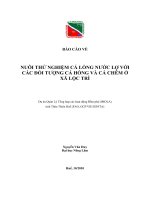



![[Part10 C++] Operator Overloading - toán tử với các đối tượng C++](https://media.store123doc.com/images/document/13/to/hd/medium_SfKxeZaidC.jpg)